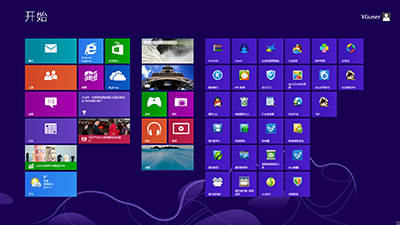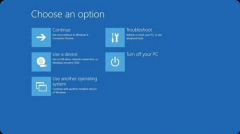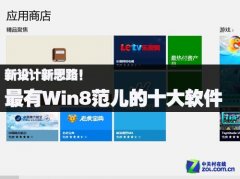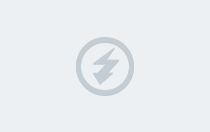Win8系统扫描硬件改动方法分享
在win8系统中的很多功能跟技巧还是要慢慢挖掘的,很多用户相信还是对其有很多不解吧。比如描硬件改动功能在哪里打开,又该怎么样使用呢?扫描硬件改动功能是为了了解硬件的改动情况,更加了解win8系统的运行状态。让我们来看看win8系统要如何扫描硬件改动功能操作使用吧。
1、第一次启动电脑,桌面图标只有回收站,在桌面空白处点击个性化,如下图所示:
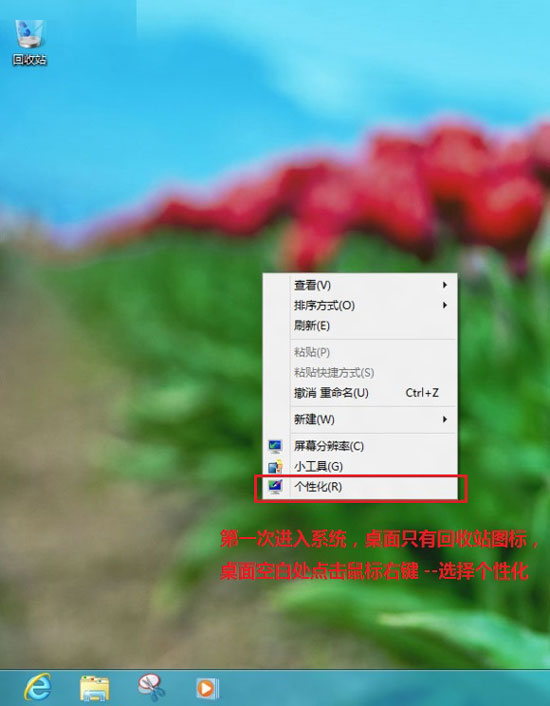
2、点击更改桌面图标,如下图所示:
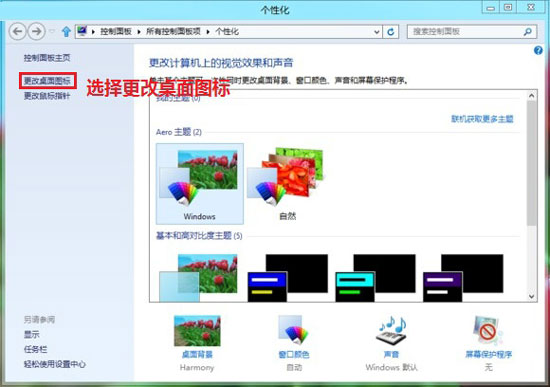
3、勾选计算机,点击确定,如下图所示:
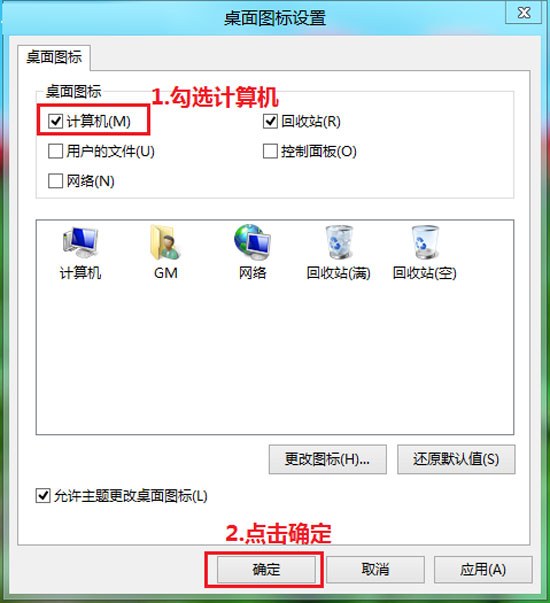
4、在桌面上找到"计算机"图标,右键选择"管理",如下图所示:

5、打开设备管理器,右侧选中设备,就可以点击工具栏上的"扫描检测硬件改动"进行操作,如下图所示:
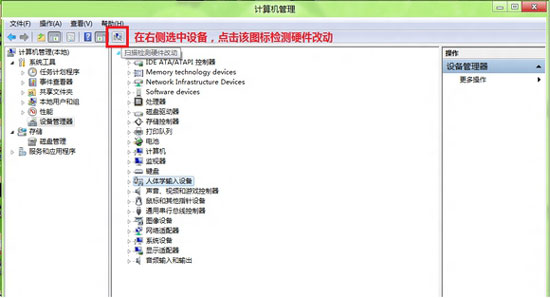
6、或者点击操作菜单,选择"扫描检测硬件改动"如下图所示:
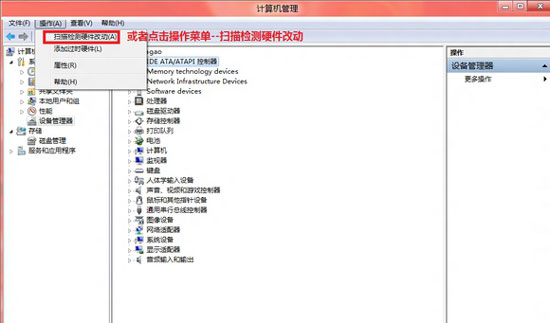
7、或者选中一个设备,点击右键--选择"扫描检测硬件改动"如下图所示:
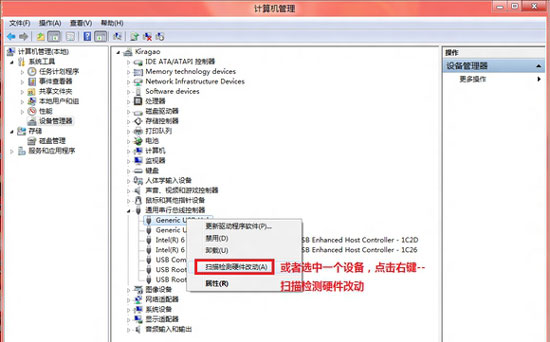
其实扫描硬件改动功能程序不是一件很复杂的事,只是很多用户对win8系统缺少了解吧。如果需要更好的体验win8系统的话那么应该更有耐心去学习。扫描硬件改动功能也就几个简单的步骤,当你了解学习后就会觉得不会那么复杂了。